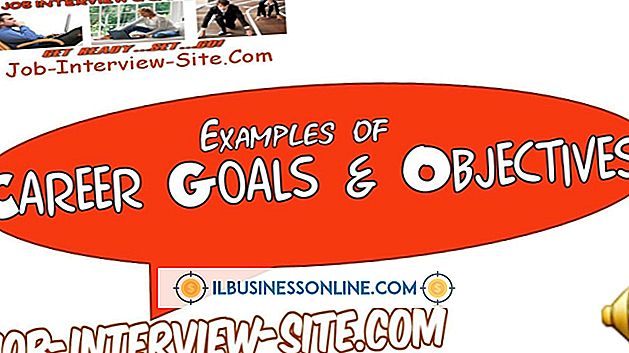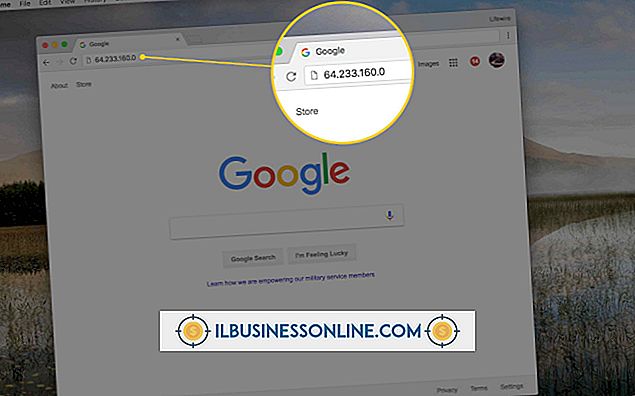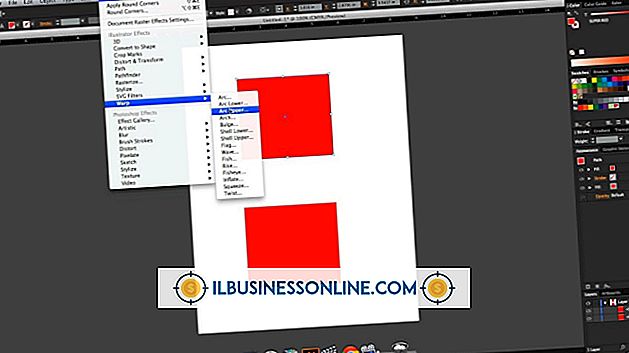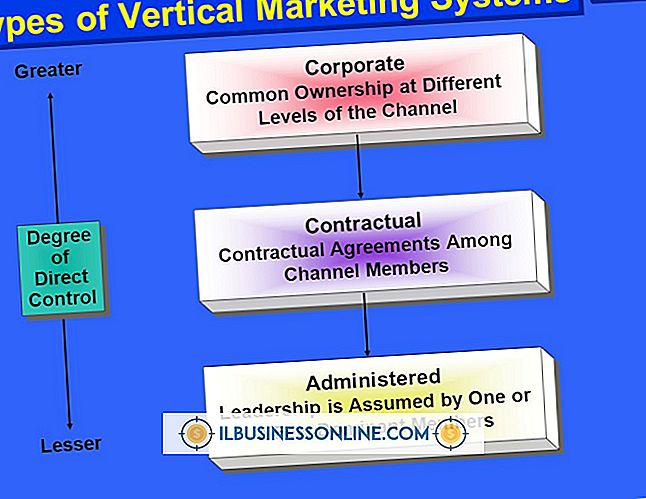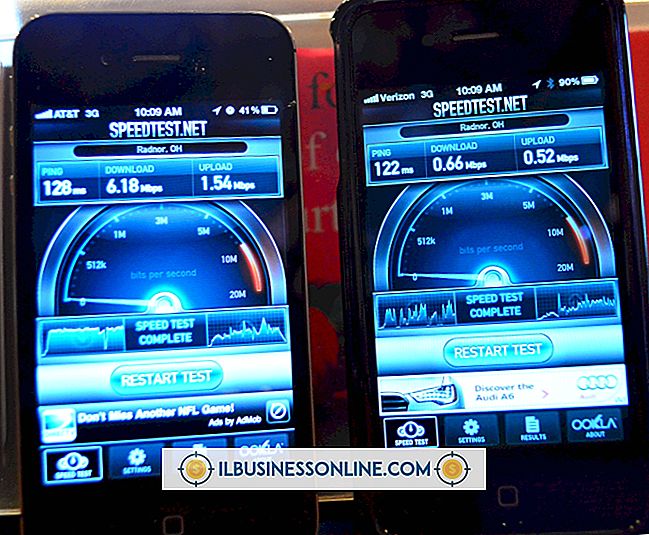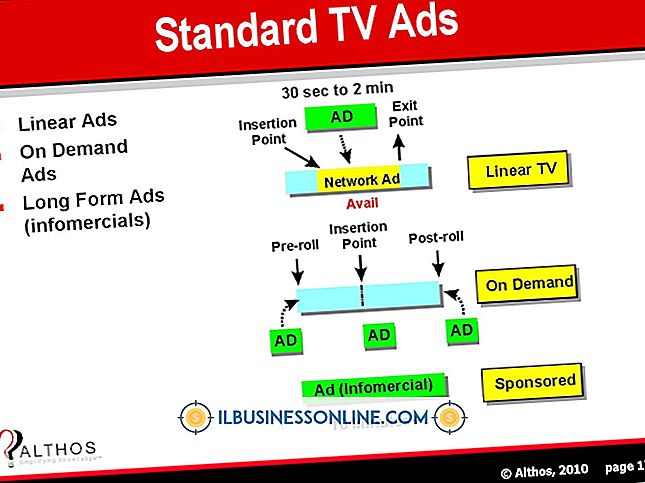Sådan repareres de ujævne kanter i Photoshop CS5
Uddrag af elementer som personer eller genstande fra baggrunden af et billede resulterer ofte i skarpe kanter. Disse uslebne kanter kan især mærkes i områder med komplekse konturer, såsom hår eller pels. Photoshop CS5 og over tilbyder et par metoder til udjævning af skarpe kanter, og det udvælgede udvalg er mere naturligt. Brug Blur-værktøjet til valg, der kun har nogle få ru kanter, eller brug værktøjet Tilpas markering til større valg med komplekse konturer.
Blur Tool
Åbn billedet med de hårde kanter i Adobe Photoshop CS5, og vælg derefter Blur-værktøjet fra værktøjskassen.
Hold "Alt" nede og brug museskæringshjulet til at zoome ind på billedets del med de hårde kanter. Alternativt kan du bruge Zoom-værktøjet til at se de skarpe kanter fra nærbillede.
Tryk på "[" eller "]" med funktionen Blur valgt for at reducere eller forøge børstens størrelse. For at opnå de bedste resultater, gør børstestørrelsen kun lidt større end de kanter, du ønsker at glatte for at forhindre for meget af det omgivende område at være sløret.
Klik og træk musemarkøren over de hårde kanter for at sløre de skarpe pixels. Klik og træk skyderen "Styrke" til en højere procentdel for en stærkere blur effekt.
Forbedre kanten
Åbn billedet i Adobe Photoshop CS5, og brug et af markeringsværktøjerne til at vælge objektet med de hårde kanter.
Tryk på "B" for at få vist markeringen på en sort baggrund eller "W" for at få vist markeringen på en hvid baggrund. En mørk baggrund gør det lettere at arbejde med lette genstande, mens en hvid baggrund er egnet til mørkere genstande.
Klik på afkrydsningsfeltet "Smart Radius", og brug derefter skyderen til at justere radiusværdien. Ændringerne i billedet vises, mens du foretager justeringen. Klik på Zoom-værktøjet i vinduet Refine Edge, og klik derefter på dit billede for at øge forstørrelsen.
Brug glideren "Glat" i afsnittet Juster kant for at øge billedkantenes glathed. Ændringerne vises i realtid, så du kan overvåge effekten på dit billede. Den ideelle værdi afhænger af, hvor hårde kanterne af dine billeder er, så øg værdien, indtil du er tilfreds med resultaterne.
Forøg værdien "Feather" lidt for at sikre, at billedet passer ind i det uanset baggrundslag, du placerer det på.
Vælg "Nyt dokument" på rullelisten "Udskriv til", og klik derefter på "OK".